Zaloguj się jako administrator w systemie Windows 10
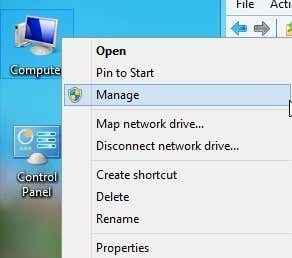
- 2179
- 573
- Maurycy Napierała
Domyślnie konto administratora lokalnego w systemie Windows 10 jest wyłączone. Istnieją pewne programy, które wymagają zalogowania użytkownika za pomocą konta lokalnego administratora w celu zainstalowania oprogramowania lub wykonywania akcji na komputerze. Mimo że normalne konto użytkownika jest uważane za konto „administratora”, nadal będziesz monitowany przez UAC podczas wykonywania niektórych działań na komputerze.
Wbudowane konto administratora nie otrzyma monitów UAC. W tym artykule przeprowadzę cię przez kroki, aby włączyć konto administratora, abyś mógł zalogować się w systemie Windows 10.
Spis treściMetoda 1 - lokalni użytkownicy i grupy
Pierwszym sposobem włączenia wbudowanego konta administratora jest otwarcie lokalnych użytkowników i grup. Możesz to zrobić, klikając prawym przyciskiem myszy Komputer Lub Ten komputer i wybieranie Zarządzać.
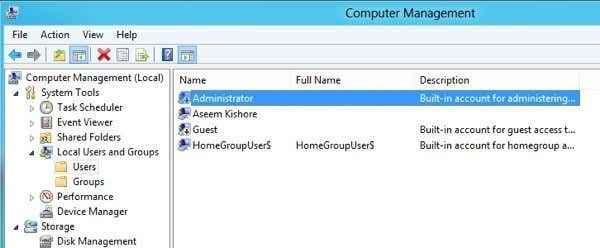
Kliknij prawym przyciskiem myszy Administrator Konto i kliknij Nieruchomości.
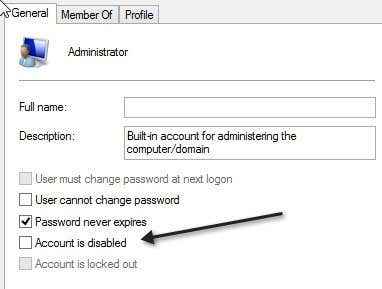
Śmiało i odznacz Konto jest nieaktywne skrzynka. Dobrym pomysłem jest również ustawienie hasła dla konta administratora, ponieważ ma ono całkowity nieograniczony dostęp do systemu. Teraz możesz zalogować swoje bieżące konto, a zobaczysz, jak konto administratora pojawia się na liście użytkowników.
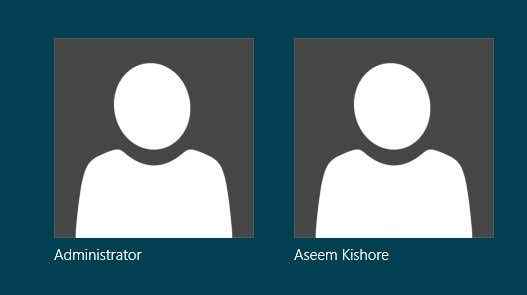
Metoda 2 - wiersz polecenia
Możesz także włączyć i wyłączyć konto administratora lokalnego za pośrednictwem wiersza polecenia. Aby to zrobić, musisz otworzyć podwyższony wiersz polecenia w systemie Windows 10. Aby to zrobić, kliknij Start, wpisz się CMD a następnie kliknij prawym przyciskiem myszy Wiersz polecenia i wybierz Uruchom jako administrator.
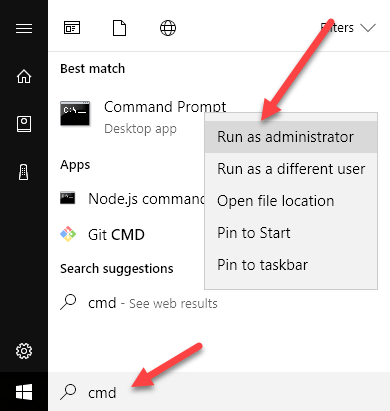
To otworzy wiersz polecenia z podwyższonymi uprawnieniami. Możesz także otrzymać okno dialogowe UAC, w którym wystarczy kliknąć Tak. W wierszu polecenia wpisz następujące, aby włączyć wbudowane konto administratora:
Administrator użytkownika netto /Active: Tak
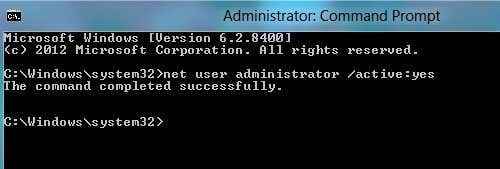
Aby wyłączyć wbudowane konto administratora, zamiast tego użyj tego polecenia:
Administrator użytkownika netto /aktywny: nie
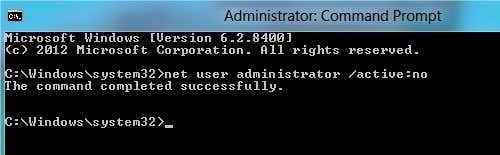
Metoda 3 - Lokalna polityka bezpieczeństwa
Ostatnim sposobem włączenia lub wyłączenia konta administratora w systemie Windows 20 jest korzystanie z lokalnych zasad bezpieczeństwa. Ta opcja prawdopodobnie będzie dostępna tylko w profesjonalnej wersji systemu Windows 10. Aby otworzyć lokalne zasady bezpieczeństwa w systemie Windows 10, przejdź do Panel sterowania a następnie kliknij Narzędzia administracyjne. Może być również konieczne zmienić widok na małe lub duże ikony zamiast kategorii.
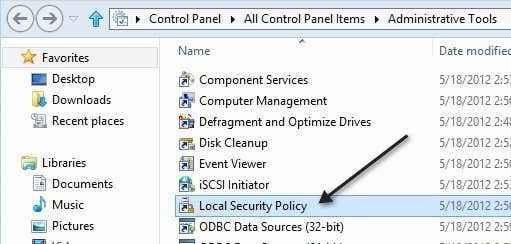
W lewym panelu kliknij Lokalne zasady i wtedy Opcje ochrony. Pierwszy element to Konta: Status konta administratora.
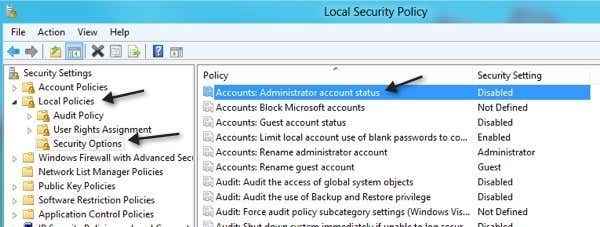
Kliknij dwukrotnie element i możesz kliknąć Włączony Przycisk radiowy.
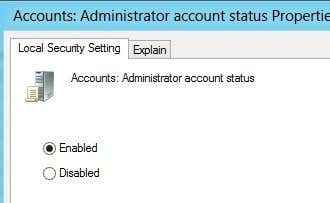
Otóż to! Są to 3 różne sposoby włączenia i zalogowania się na wbudowane konto administratora w systemie Windows 20. Jeśli masz jakieś pytania, opublikuj komentarz, a ja postaram się pomóc. Cieszyć się!

